figmaでデザインデータを共有する方法
figmaでは、リンクを発行して制作したデザインデータを共有することができます。
その発行方法は、いたって簡単です。
①右上にある「share」をクリックする
②その中の左下にある「copy link」をクリックする

あとは、送りたい相手にリンクを送信すれば共有が完了です!

このように簡単にfigmaで制作したデザインデータは人に共有することができます。
共有したfigmaのデザインデータに編集権限を付与する方法
次に共有したfigmaのデザインデータに編集権限を付与する方法を紹介していきます!
こちらもとても簡単です。
リンクを共有した人がデータを開いてから、その人のステータスを「can view」から「can edit」に変更してあげるのみです。
※ステータスが変更された側の人は、一度リロードを行うことで反映されます。
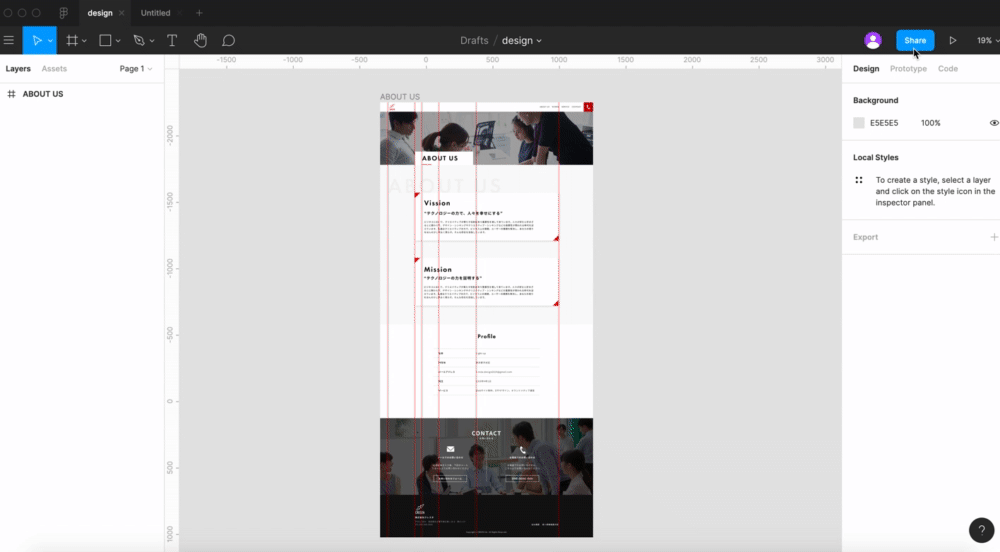
このようにfigmaで制作したデザインデータを共有そして編集権限を渡すことはとても簡単に実施することができます
しかし、無料版のfigmaでデザインデータは、共有は無限にできますが、自分以外に1人までしか編集権限を付与することができません。
こちらでfigmaの無料版でできる機能はまとめています!
figmaの無料版でできるデザイン機能をまとめてみました
編集権限のないデザインデータをどうしても編集して再度送り返したい場合は、ある裏技を使用することで可能となります。
編集権限のないfigmaのデザインデータを編集する方法
あくまで、無料版では1つのプロジェクトに対して1人までしか編集権限を付与することはできません。
しかし、フレームのコピーは編集権限がなくてもできるためそれを活用して編集・そして再度送り返すことができるのです。
実際に試してみたい方は下にある編集権限のないデザインデータを開いて見ましょう!
参考:https://www.figma.com/file/cr7C2sfKRAZW8oYllG0Ag5/design?node-id=0%3A1
それでは早速手順を紹介していきます。
①フレームをコピーする。(動画ではcommand+cでコピーしています。)
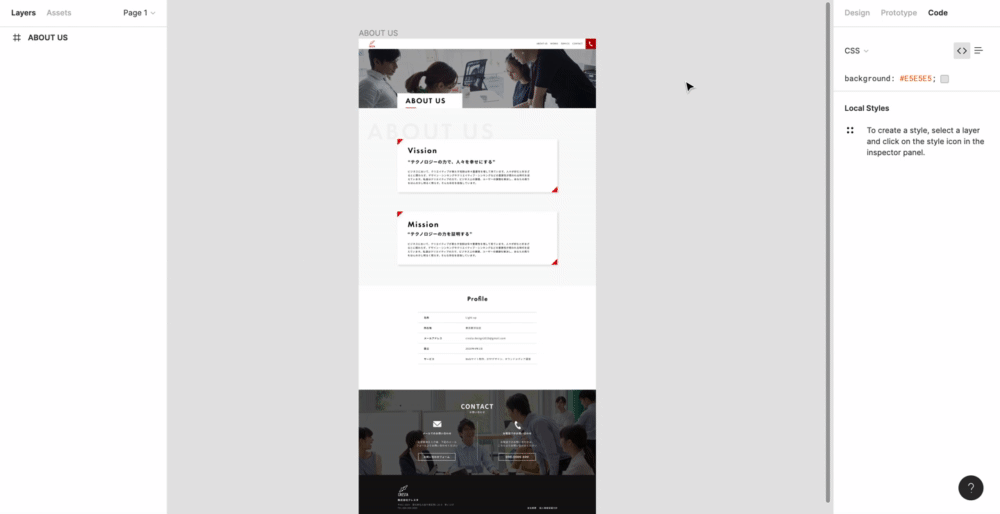
②自分のfigmaアプリを開きペーストする
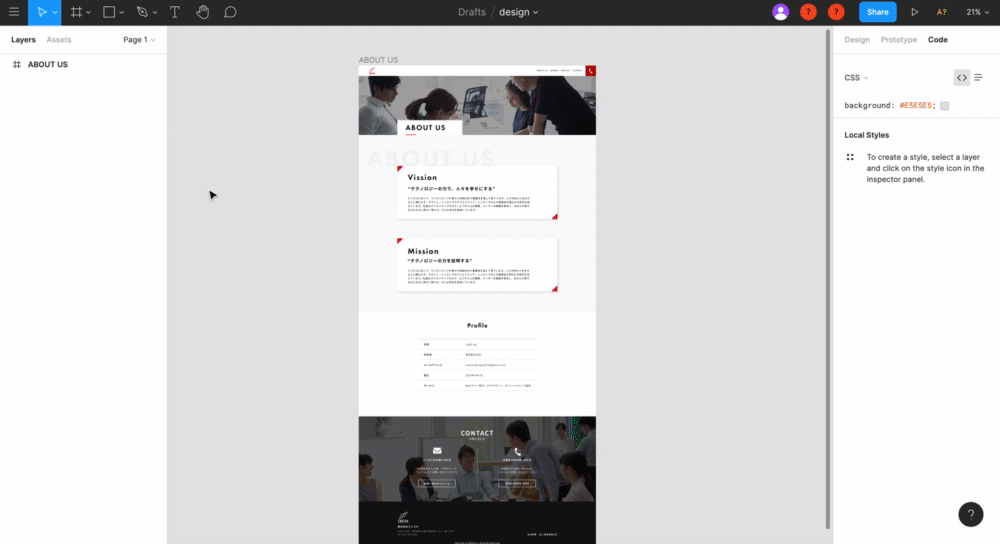
このようにすることで、デザインを編集できる状態になっています!
③編集してそのデータを再度shareからリンクを発行し共有する
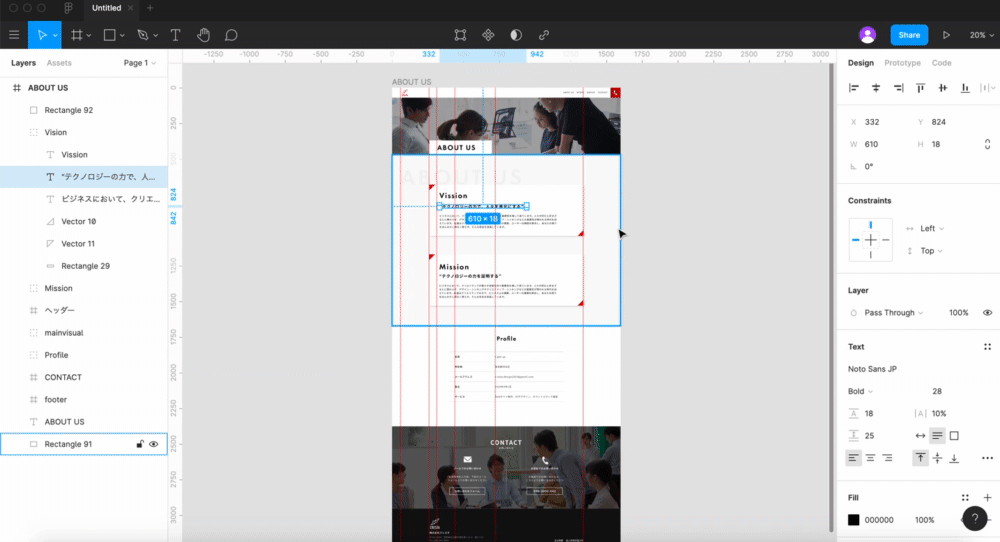
このような裏技を活用することで、同じデータ上での編集はできないものの、修正し、再度送り返すことなどが複数人で実施できます。
まとめ
今回は、figmaで制作したデザインデータを共有する方法について裏技も含めご紹介していきました!
figmaはどんどんと便利な機能が追加されているのですが、英語の情報ばかりで日本語の情報が少ないです。
PENGIN BLOGでは初学者でもわかりやすいように、Figmaについて解説していますのでよければ他記事もご覧ください!


